こんにちは、けーどっとけーです😀
仕事でもプライベートでもPCはWindowsを長期間使ってきています。
ここ数年は家ではMacをメインPCで使っていますが、それでもコーディングなど細かいことをやるならWindowsの方が馴染みがあります。
WindowsでJavaなどのコードの差分をみるときにはよく「DF(デフ)」というソフトウェアを使っています。
こちらは無料で使えインストールも必要ないので便利です。
今回は、こちらのDFを使ってファイルの差分を表示してみました。
DFをダウンロードする
DFはこちらからダウンロードします。
「ダウンロードページへ」をクリックします。
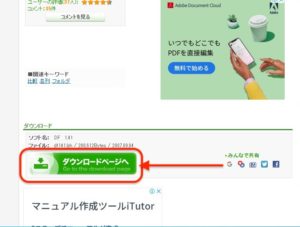
「このソフトを今すぐダウンロード」をクリックします。
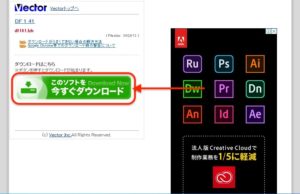
「df141.lzh」をダウンロードできました。
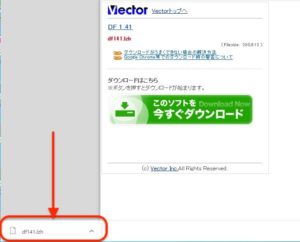
ただこの「.lzh」形式のファイルは、Windowsの機能では解凍できず別途ソフトウェアが必要になります。
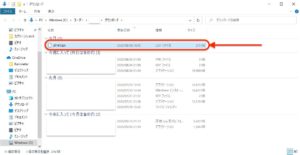
Lhaplusをインストールする
.lzh形式のファイルを回答するために「Lhaplus(ラプラス)」という無料ソフトウェアをダウンロードしてインストールします。
こちらからダウンロードします。
「ダウンロードはこちら」をクリックします。
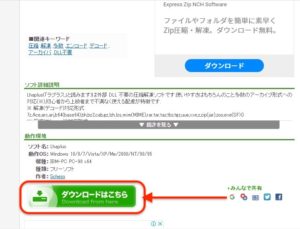
「ダウンロードページへ」をクリックします。
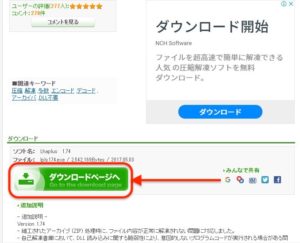
「このソフトを今すぐダウンロード」をクリックします。
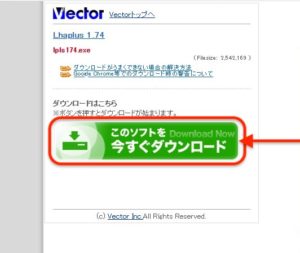
「lpls174.exe」をダウンロードできました。
こちらをダブルクリックします。
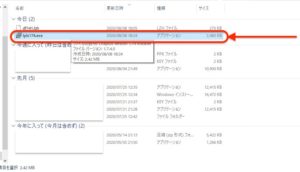
セットアップが開始します。
重要な情報を確認して「次へ」をクリックします。
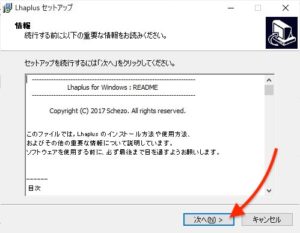
インストール先を確認して、「次へ」をクリックします。
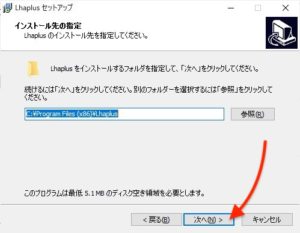
インストール準備が完了します。
インストール先を再度確認して、「インストール」をクリックします。
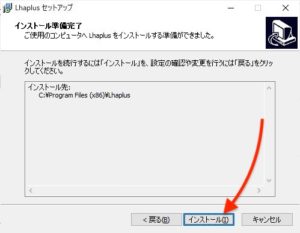
これでLhaplusのインストールが完了しました。
「完了」をクリックしてウィンドウを閉じます。
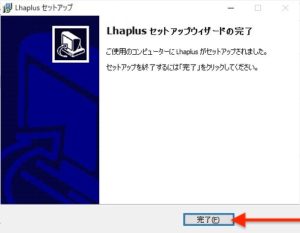
これで.lzhを解凍する準備ができました。
DFを解凍して使ってみる
Lhaplusをインストールすると先ほどの.lzh形式のファイルが解凍できるようになっています。
こちらのファイルをダブルクリックします。
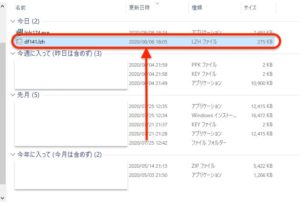
解凍できました。
こちらの「DF.exe」をダブルクリックすると、DFが起動します。
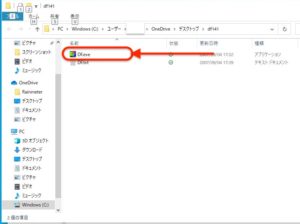
DFが起動しました。
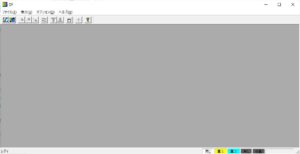
使い方は、比較したい2つのファイルをDFにドラッグします。
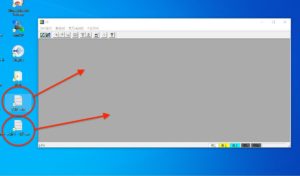
ファイルの比較結果が表示できました。
差分のある行は色が付いています。
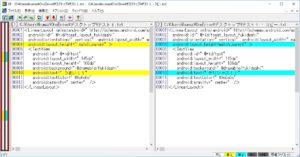
差分のある行をクリックするとこのように差異のある箇所が一目でわかります。
スペースのあるなしも差異として認識してくれるのがいいですね。
今回の一言・・・
解凍にちょっと手間取りましたが、DFは軽く比較結果もすぐに表示してくれるのでおすすめです。
ここまで読んでくれてありがとう。
では、また次回。
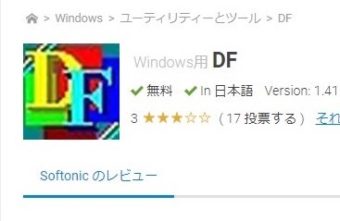
コメント